Page 1
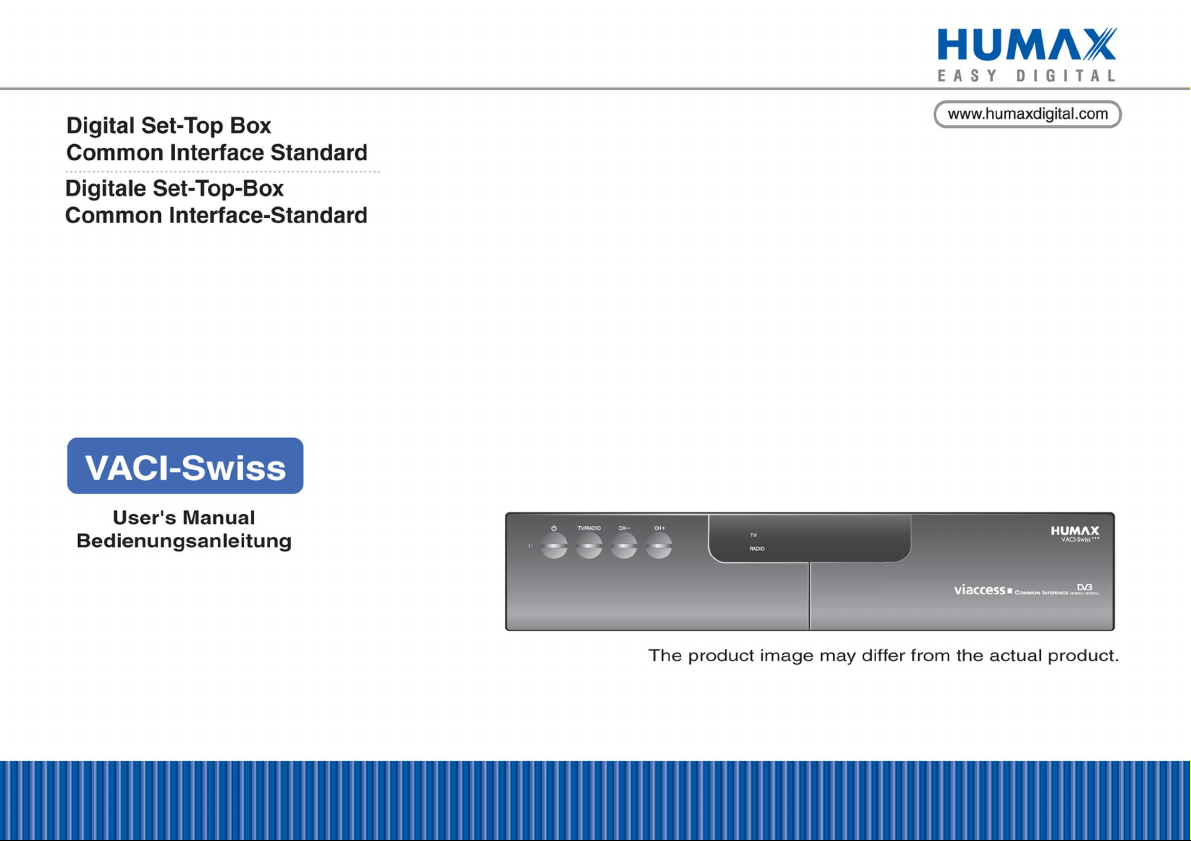
Page 2
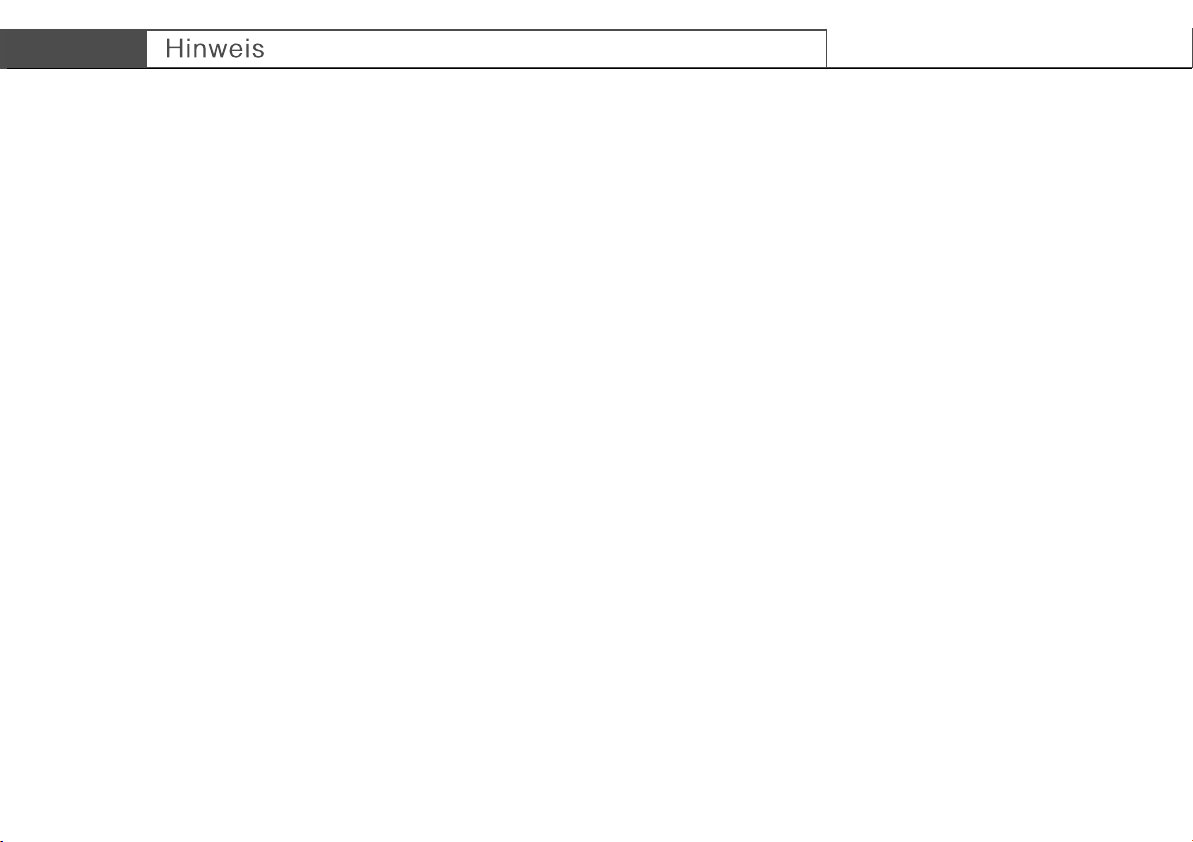
**
Vielen Dank, dass Sie sich für ein Produkt von HUMAX entschieden haben. Lesen Sie dieses Handbuch aufmerksam durch, damit
eine korrekte Installation, Anwendung und Pflege und somit optimale Leistung des Geräts gewährleistet sind. Bewahren Sie dieses
Benutzerhandbuch in der Nähe des Geräts auf, um künftig darin nachschlagen zu können.
Unter Hinweis finden Sie in diesem Handbuch zusätzliche Informationen zum Betrieb des Geräts, die den Benutzer auf mögliche
Probleme hinweisen oder ihm wichtige Informationen zur besseren Verständlichkeit, richtigen Anwendung und Pflege der Installation
liefern.
**
Hergestellt unter Lizenz von Dolby Laboratories.
**
Dolby und das Doppel-D-Symbol sind Warenzeichen von Dolby Laboratories.
**
Alle weiteren Marken sind Eigentum der jeweiligen Inhaber.
**
Copyright © 2006 HUMAX Corporation
**
Dieses Dokument darf ohne die vorherige schriftliche Zustimmung von HUMAX nicht vervielfältigt, übersetzt oder anderweitig
verwendet werden, weder ganz noch auszugsweise, ausgenommen der Inhaber der Urheberrechte willigt ein oder die
Urheberrechtsgesetze lassen dies zu.
**
Änderungen an den in diesem Dokument enthaltenen Informationen vorbehalten.
DE 1
Page 3
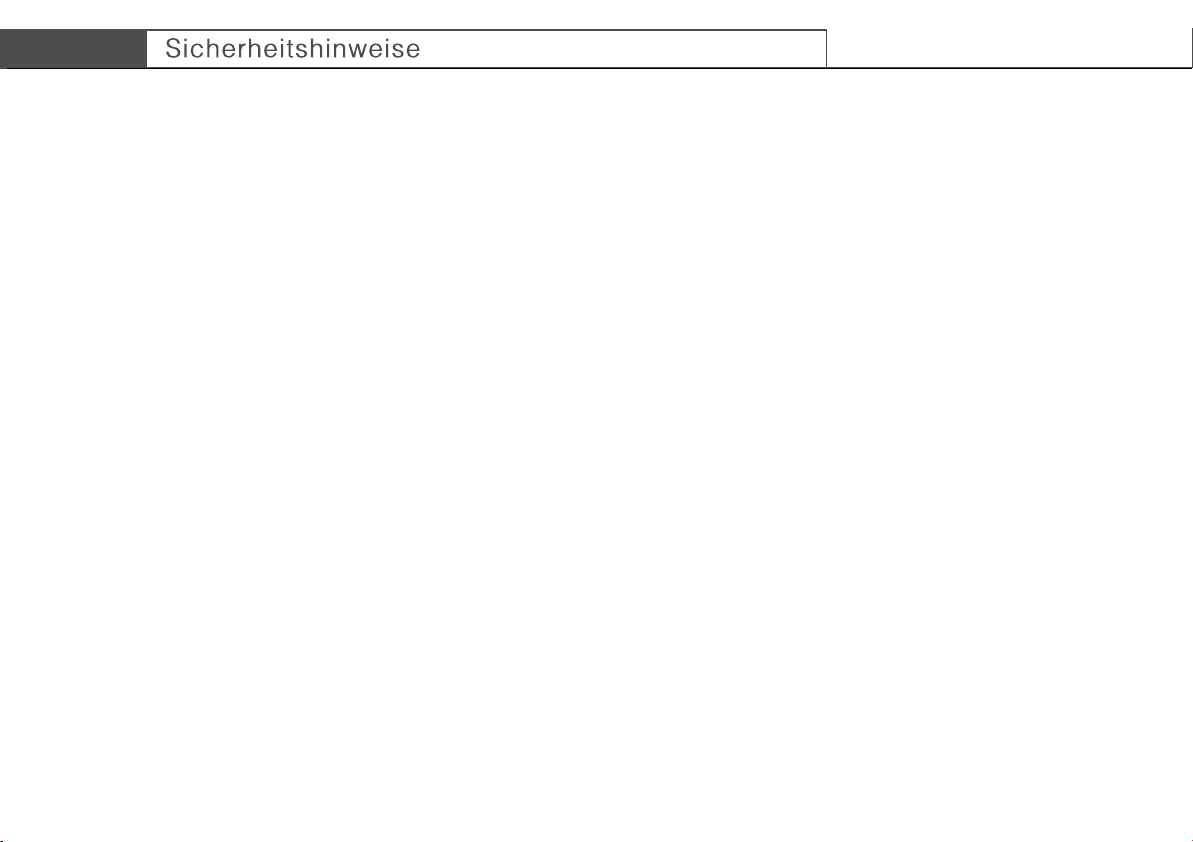
**
Das Gerät wurde unter Einhaltung internationaler Sicherheitsstandards gefertigt. Bitte lesen Sie die folgenden Sicherheitsund Warnhinweise aufmerksam durch.
**
• Trennen Sie das Gerät von der Netzstromversorgung, bevor Sie Wartungs- oder Installationsarbeiten durchführen.
• Vermeiden Sie die Überlastung von Netzsteckdosen, Verlängerungskabeln und Adaptern, da dies zu einem Brand oder einem
Stromschlag führen kann.
• Das Gerät darf keinerlei Flüssigkeiten ausgesetzt werden. Außerdem sollten keine mit Flüssigkeit gefüllten Gegenstände, z. B.
Vasen, auf den Apparat gestellt werden.
• Stellen Sie das Gerät nicht auf weiche Möbel oder Teppiche. Stellen Sie keine anderen elektronischen Geräte auf dieses Gerät.
• Schließen Sie nur ausdrücklich dafür vorgesehene Geräte an das Gerät an. Andernfalls kann es zu Gefahrensituationen oder zu
Schäden am Gerät kommen.
• Trennen Sie das Gerät von der Netzstromversorgung, bevor Sie das Kabel an die Antenne oder das Fernsehgerät anschließen
oder von diesen trennen.
• Das LNB-Kabel muss an der Systemerde für den Satellitenspiegel geerdet werden.
• Verwenden Sie das Gerät ausschließlich in Innenräumen, um es vor Blitzschlag, Regen und Sonneneinstrahlung zu schützen.
Stellen Sie das Gerät nicht in der Nähe eines Heizkörpers oder eines Warmluftgebläses auf. Achten Sie darauf, dass der Abstand
zwischen dem Receiver und Geräten, die durch elektromagnetische Strahlungen gestört werden können (z. B. Fernsehgerät oder
Videorekorder), mindestens 10 cm beträgt.
Decken Sie die Lüftungsschlitze nicht ab, und stellen Sie das Gerät nicht auf ein Bett, ein Sofa, einen Teppich oder ähnliche
Oberflächen. Wenn Sie das Gerät in ein Regal o. ä. stellen, sorgen Sie für ausreichende Belüftung, und beachten Sie die Hinweise
des Herstellers zur Aufstellung des Geräts.
Stellen Sie das Gerät nicht auf einen instabilen Wagen, Ständer, ein Stativ, eine Halterung oder einen Tisch, von dem es
herunterfallen könnte. Das Gerät könnte beim Herunterfallen Kinder oder Erwachsene ernsthaft verletzen und dabei selber schwer
beschädigt werden.
• Stecken Sie das Gerät von der Netzsteckdose aus, und trennen Sie die Antenne bei einem Gewitter oder wenn das Gerät längere
Zeit nicht in Gebrauch ist.
• Stecken Sie keine Gegenstände durch die Öffnungen ins Innere des Geräts, da sie gefährliche stromführende Teile berühren oder
Bauteile beschädigen könnten.
• Stellen Sie sicher, dass ausschließlich vom Hersteller empfohlene Ersatzteile verwendet werden oder solche Teile, deren Bauart
mit den Originalteilen identisch ist. Die Verwendung nicht geeigneter Ersatzteile kann weitere Schäden am Gerät verursachen.
DE 2
Page 4
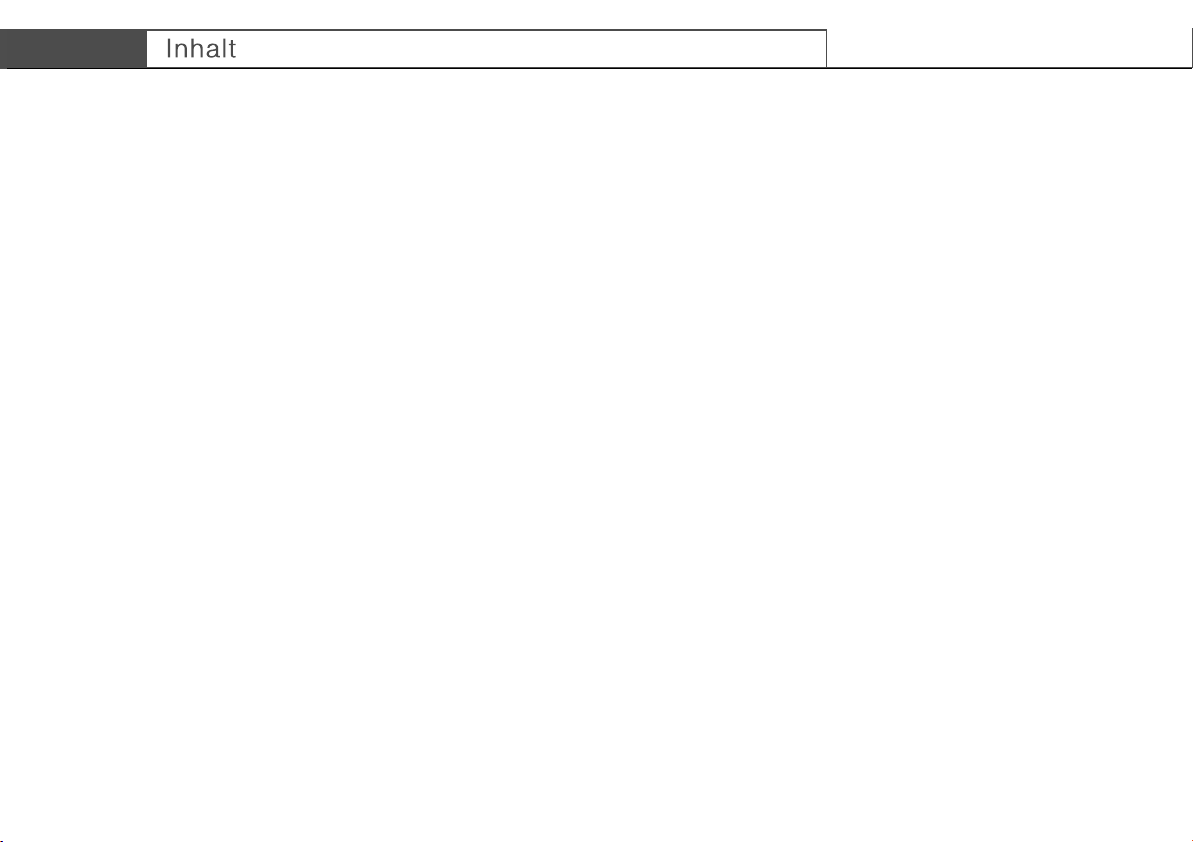
**
1. Vor Inbetriebnahme des Geräts
1.1 Lieferumfang
1.2 Vorderseite
1.3 Rückseite
1.4 Zugangsmodul
1.5 Fernbedienung
2. Einrichten
2.1 Anschließen von Antenne/TV/VCR
2.2 Anschließen des Audiosystems
2.3 Einschalten des Gerätes
3. Menükarte DE15
4. Suchen von Programmen
4.1 Antenneneinstellung
4.2 Manueller Suchlauf
4.3 Satelliteneinstellungen
4.4 Drehbereich des Motors einstellen
4.5 USALS-Einstellung
4.6 Automatischer Suchlauf
5. Grundlegende Bedienung
5.1 Anzeigen von Programmen
5.2 Ändern der Sprache
5.3 Videotext
5.4 Einstellen der Programmeigenschaften
DE5
**
DE5
DE6
DE7
DE8
DE10
DE12
**
DE12
DE13
DE14
DE17
**
DE17
DE18
DE19
DE20
DE21
DE22
DE23
**
DE23
DE24
DE24
DE25
DE 3
Page 5
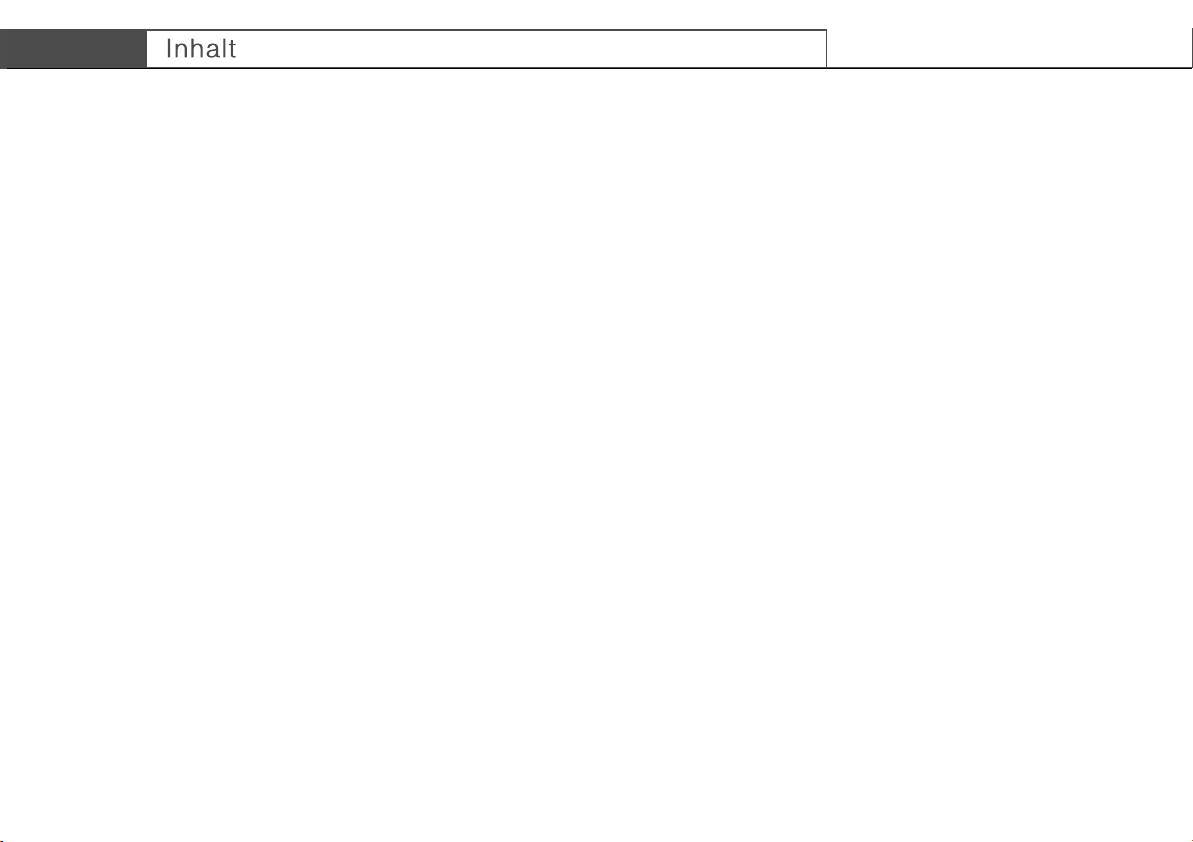
**
6. Service-Liste
6.1 Umschalten von Programmen
6.2 Bearbeiten von Programmen
6.3 Bearbeiten von Favoriten
6.4 Bearbeiten von Netzanbietern
6.5 Löschen von Satelliten
7. Programmführer DE31
8. Einstellungen
8.1 Kindersicherung
8.2 Systemeinstellung
9. System Information
9.1 Status
9.2 CI-Schnittstelle
9.3 Standardeinstellung
10. Anwendung DE37
11. Softwareaktualisierung DE38
12. Fehlersuche DE40
13. Technische Daten DE42
14. Service und Support DE43
DE26
**
DE26
DE26
DE28
DE29
DE30
DE33
**
DE33
DE33
DE35
**
DE35
DE35
DE36
DE 4
Page 6
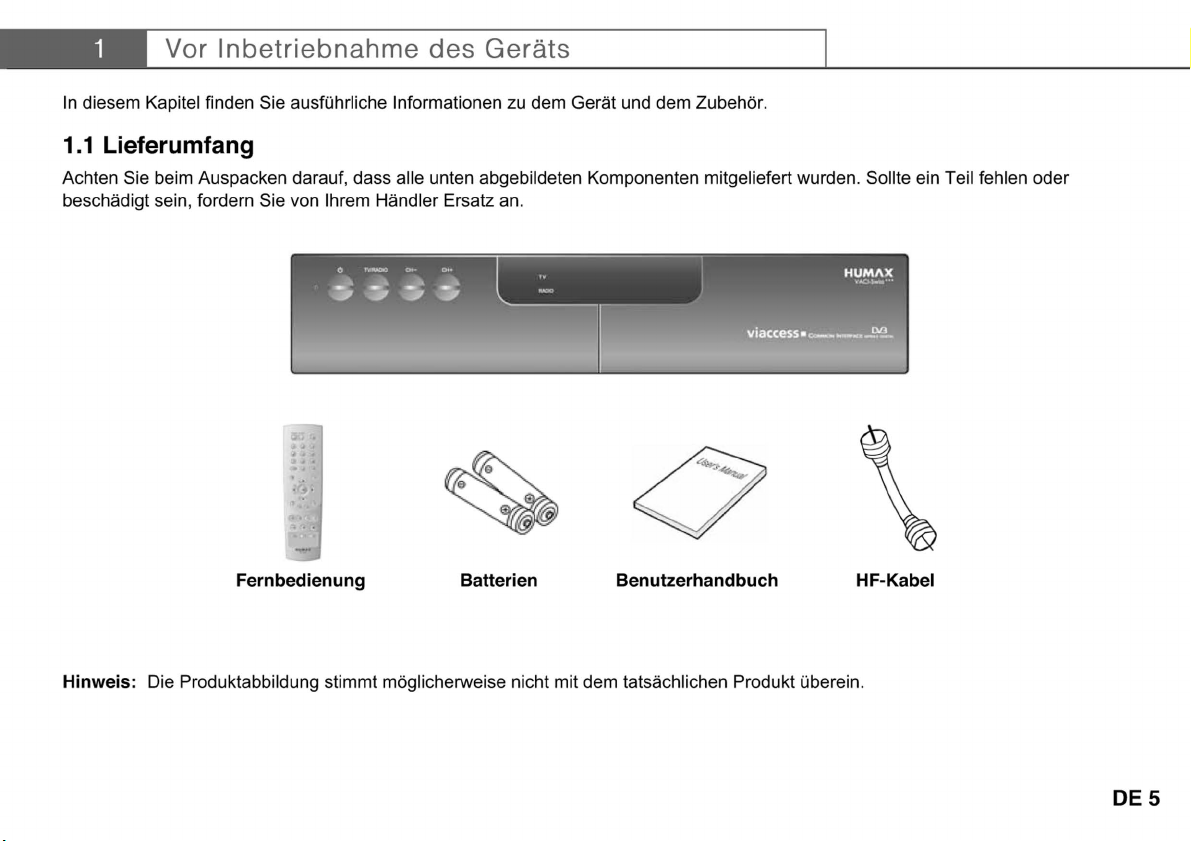
Page 7
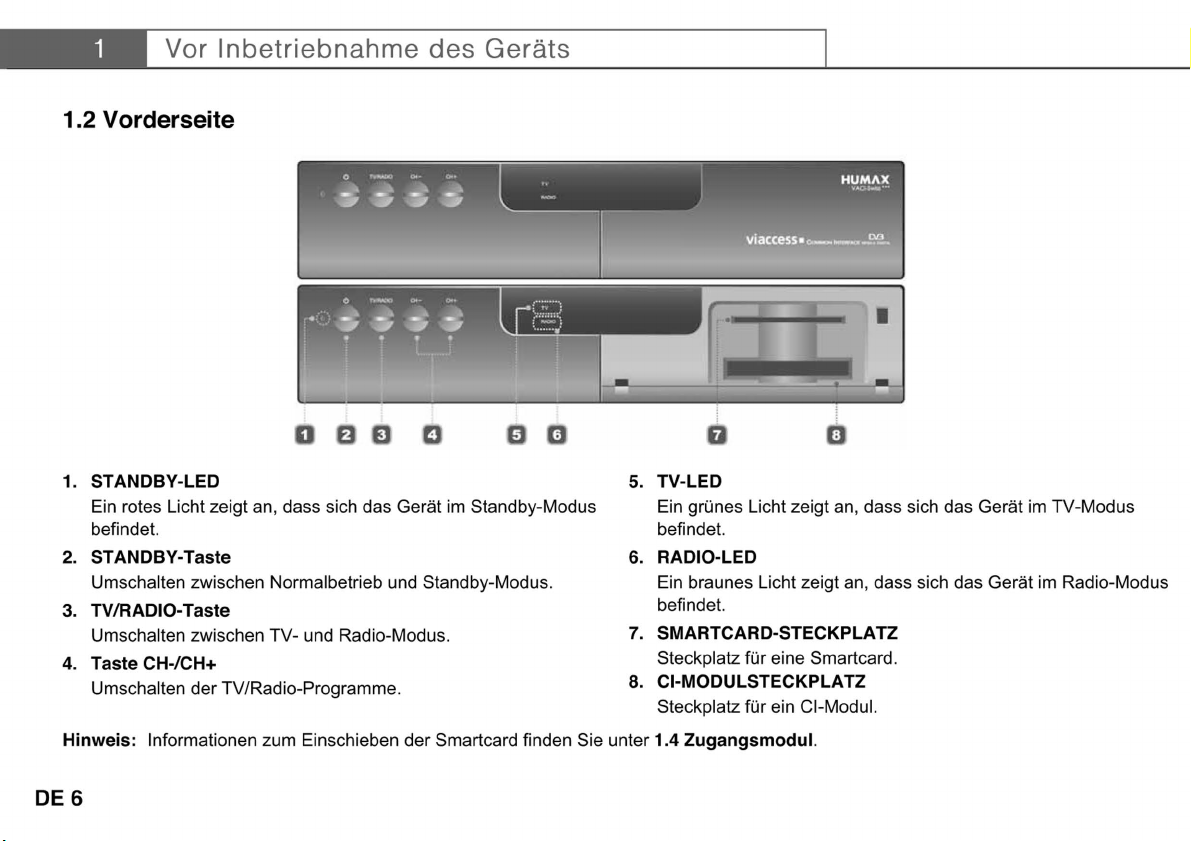
Page 8
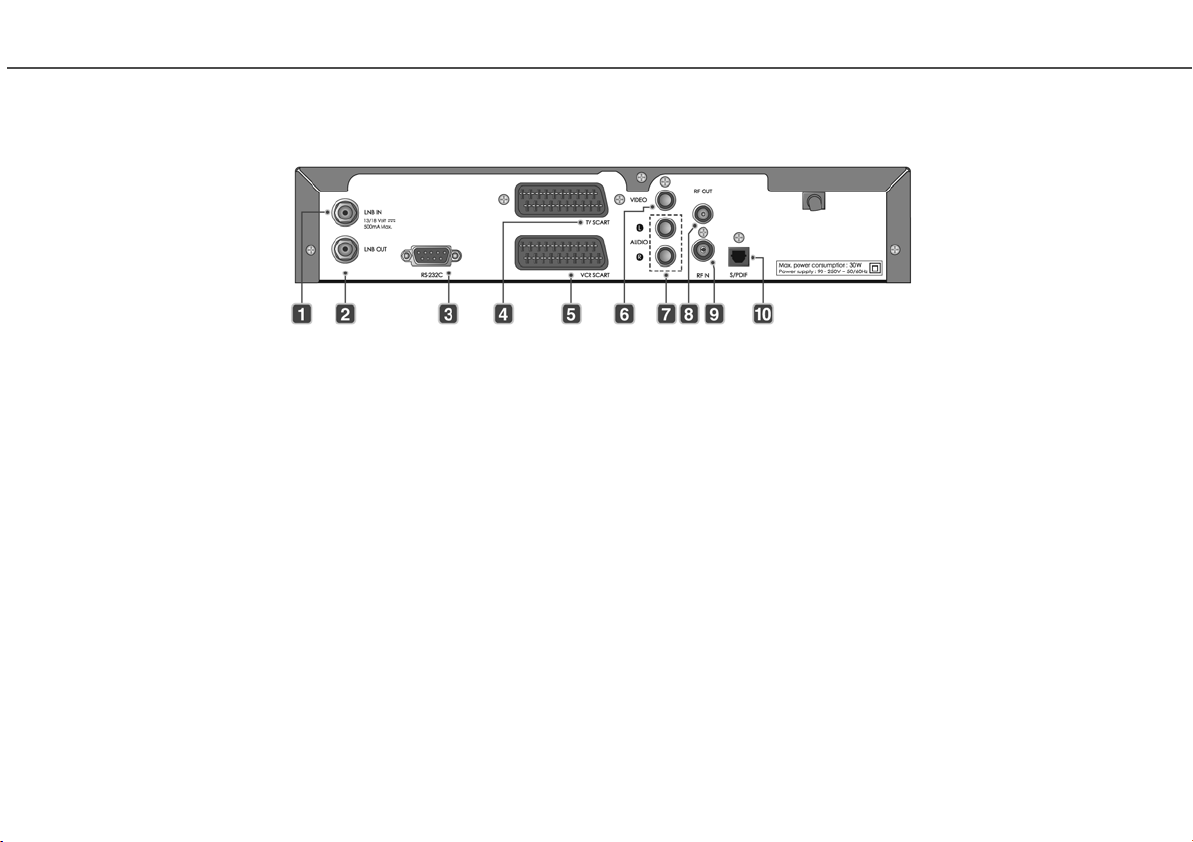
**
1.3 Rückseite
**
**
1. LNB IN
**
Anschluss für eine Außeneinheit.
**
2. LNB OUT
**
Anschluss für eine andere digitale Set-Top-Box.
**
3. RS-232C
**
Anschluss für einen PC zum Aktualisieren der Software.
**
4. TV SCART
**
Anschluss für ein TV-SCART-Kabel.
**
5. VCR SCART
**
Anschluss für ein VCR-SCART-Kabel.
**
6. VIDEO
**
Videoausgang, Anschluss für TV oder Videorekorder.
7. AUDIO L/R
**
Audioausgang, Anschluss für TV oder Audiorekorder.
**
8. RF OUT
**
Anschluss für HF-Kabel an der
HF-Geräteausgangsbuchse und der
HF-Eingangsbuchse am Fernsehgerät.
**
9. RF IN
**
Anschluss für eine terrestrische Antenne mit dem
HF-Kabel an der HF-Eingangsbuchse am Gerät.
**
10. S/PDIF
**
Ausgang für digitale Audiosignale (S/PDIF).
**
DE 7
Page 9
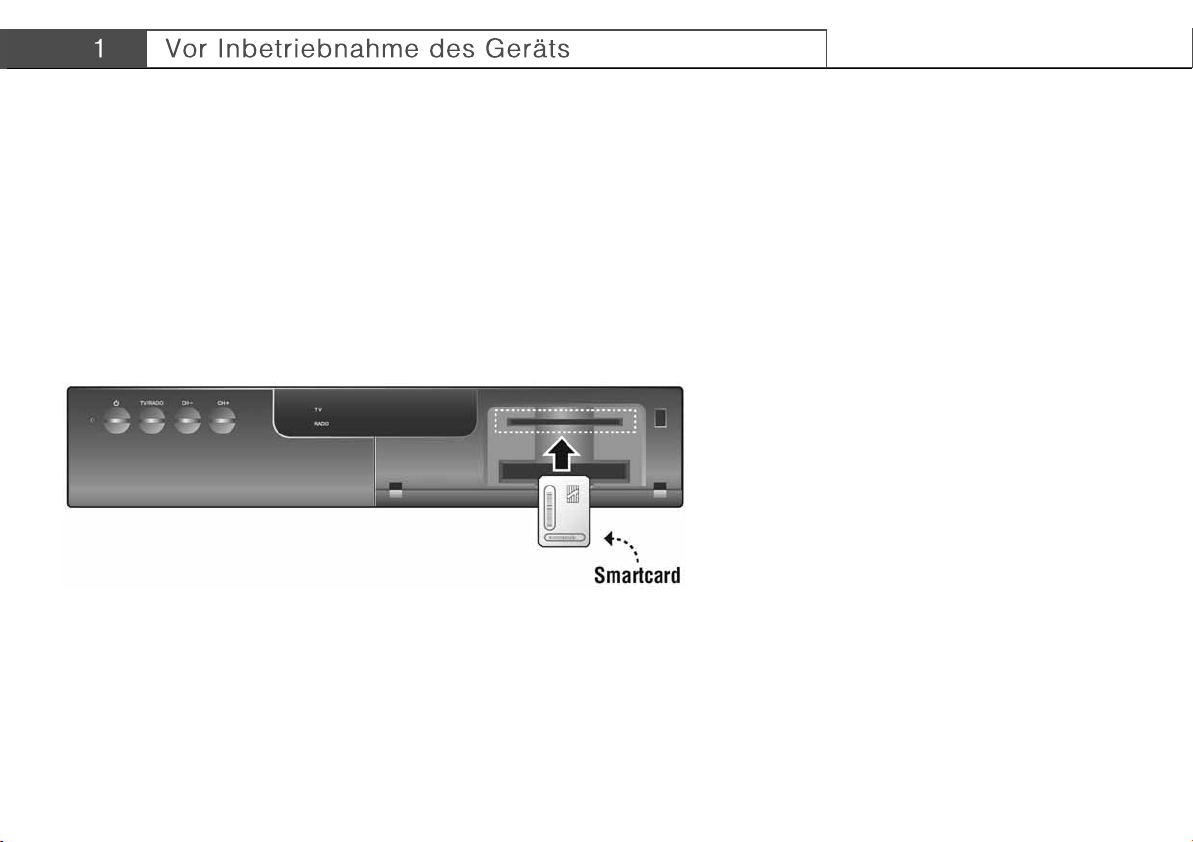
**
1.4 Zugangsmodul
Neben frei zugänglichen Fernseh- und Radioprogrammen gibt es auch kostenpflichtige Fernseh-, Radio-/Musikprogramme auf
Abonnementbasis, für deren Entschlüsselung ein Zugangsmodul erforderlich ist.
**
Smartcard einschieben
**
Smartcards haben Kreditkartenformat. Die Karte ermöglicht Ihnen die Entschlüsselung der Programme, die Sie abonniert haben. Der
Smartcard-Steckplatz dieses Geräts kann nur für Viaccess-Smartcards verwendet werden.
**
1. Öffnen Sie die rechte Klappe an der Vorderseite des Geräts.
2. Halten Sie die Smartcard so waagerecht, dass der Elektronikchip (kleines goldenes Rechteck) nach oben zeigt.
3. Schieben Sie die Smartcard vollständig in den oberen Schlitz ein.
**
DE 8
Page 10
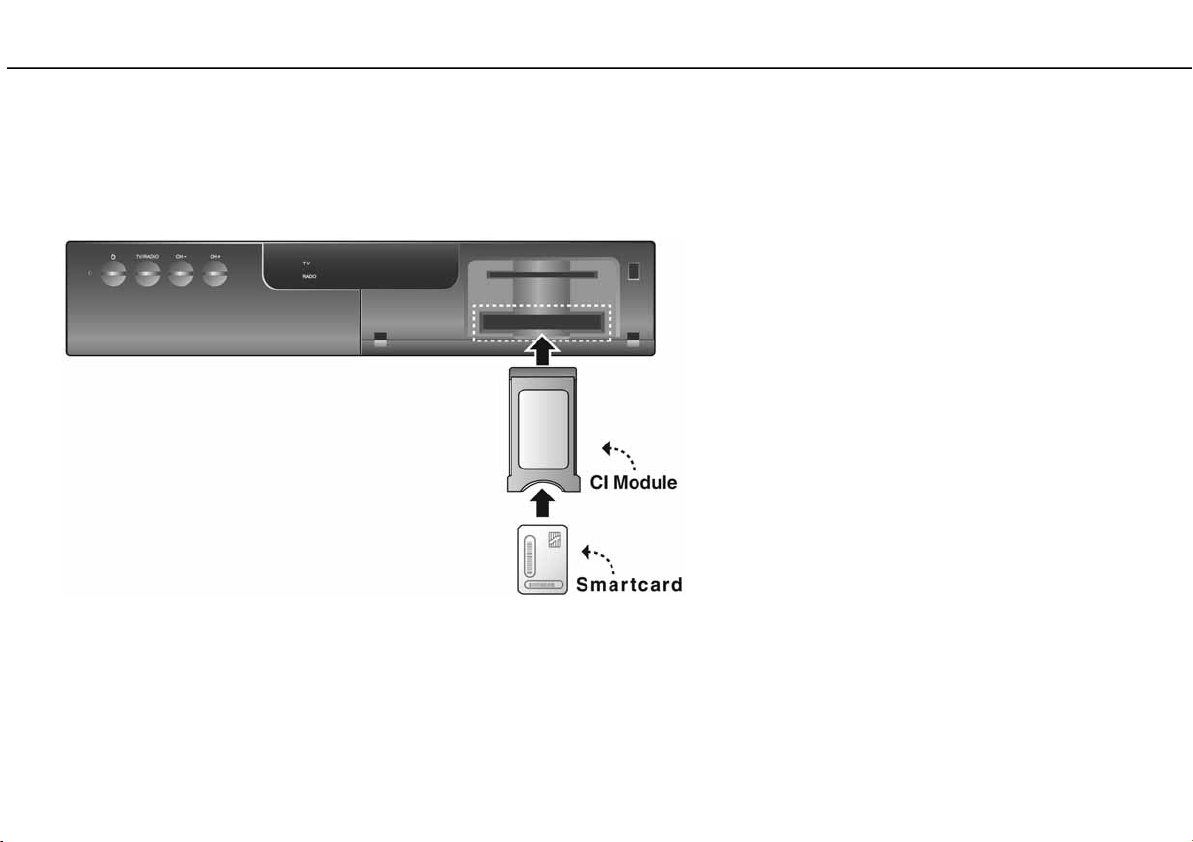
**
**
Einsetzen des CI-Moduls (Common Interface)
**
Das Gerät ist mit einem Steckplatz für ein Common Interface (CI) ausgestattet.
**
1. Öffnen Sie die rechte Klappe an der Vorderseite des Geräts.
2. Setzen Sie die Smartcard in das CI-Modul und das CI-Modul in den Steckplatz ein.
**
DE 9
Page 11
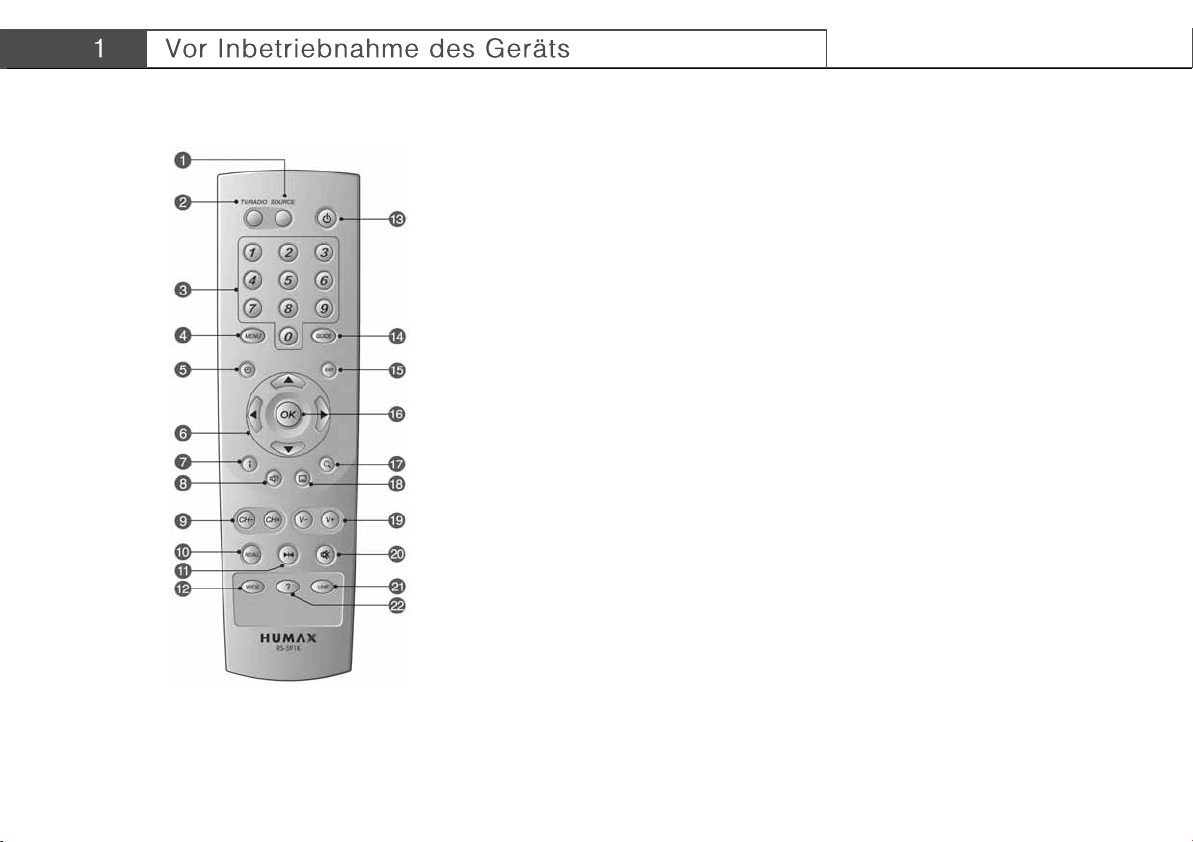
**
1.5 Fernbedienung
1. SOURCE
**
Taste zum Auswählen der Quelle zwischen
Fernseher und Gerät.
**
2. TV/RADIO
**
Umschalten zwischen TV- und Radio-Modus.
**
3. ZIFFERNTASTEN
**
Eingeben einer TV/Radioprogrammnummer oder
einer Menüoption.
**
4. MENU
**
Anzeigen des Hauptmenüs.
**
5. UHRZEIT – WEISS
**
Anzeigen der aktuellen Uhrzeit auf dem Bildschirm.
Zum Einstellen der aktuellen Uhrzeit siehe 8.2
Systemeinstellung.
**
6. PFEILTASTEN
**
Umschalten des Programms oder Verschieben des
Cursors im Menü nach oben/unten/links/rechts.
**
7. i (INFORMATION) – ROT
**
Anzeigen der Programminformationen.
**
8. SOUNDTRACK – GRÜN
**
Anzeigen der verfügbaren Soundtrack-Liste.
DE 10
Page 12
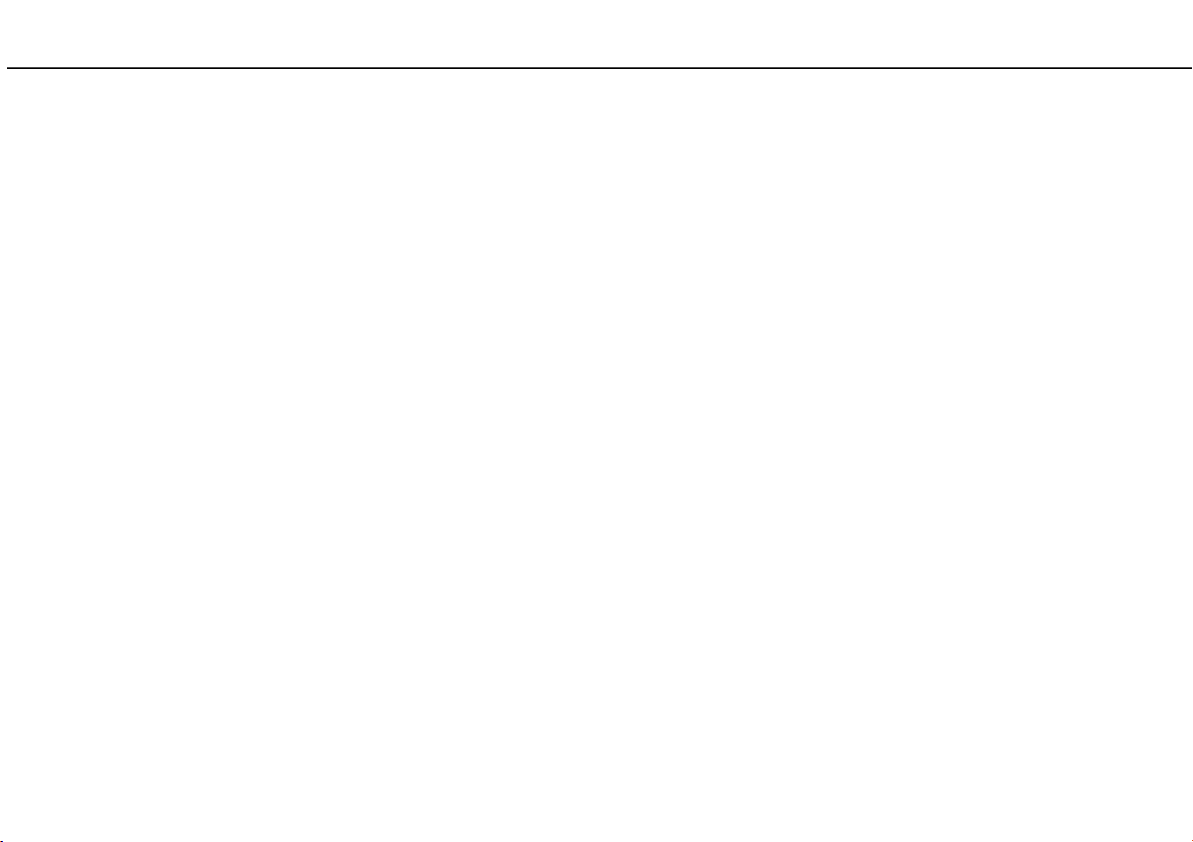
**
9. CH-/CH+
10. RECALL
11. STANDBILD
12. WIDE
13. STANDBY
14. GUIDE
15. EXIT
16. OK
**
Umschalten des Programms.
**
**
Zurück zum vorherigen Bildschirm.
**
**
Ein Standbild des aktuellen TV-Programms wird
angezeigt. Die Tonwiedergabe wird nicht beendet.
**
**
Ändern des Anzeigeformats.
**
**
Umschalten zwischen Normalbetrieb und
Standby-Modus.
**
**
Anzeigen des Programmführers.
**
**
Zurück zum vorherigen Menü und Schließen aller
OSD-Bildschirme.
**
**
Auswählen eines Menüs oder Bestätigen einer
ausgewählten Option. Anzeigen der Service-Liste,
während ein Programm angesehen wird.
17. ZOOM - BLAU
**
Vergrößern des Bildes.
**
18. UNTERTITEL – GELB
**
Anzeigen der Liste der verfügbaren
Untertitelsprachen.
**
19.V-/V+
**
Regeln der Lautstärke.
**
20. STUMM
**
Vorübergehendes Stummschalten des Tons oder
Aufheben der Stummschaltung.
**
21. UHF
**
Anzeigen des UHF-Menüs.
**
22. ? (HILFE)
**
Anzeigen der Programmeigenschaften auf dem
Bildschirm. Siehe hierzu 5.4 Einstellen der
Programmeigenschaften.
**
** FARBTASTEN (R/G/Y/B/W)
**
Auswahl der Farbtasten für interaktive Anwendungen.
DE 11
Page 13
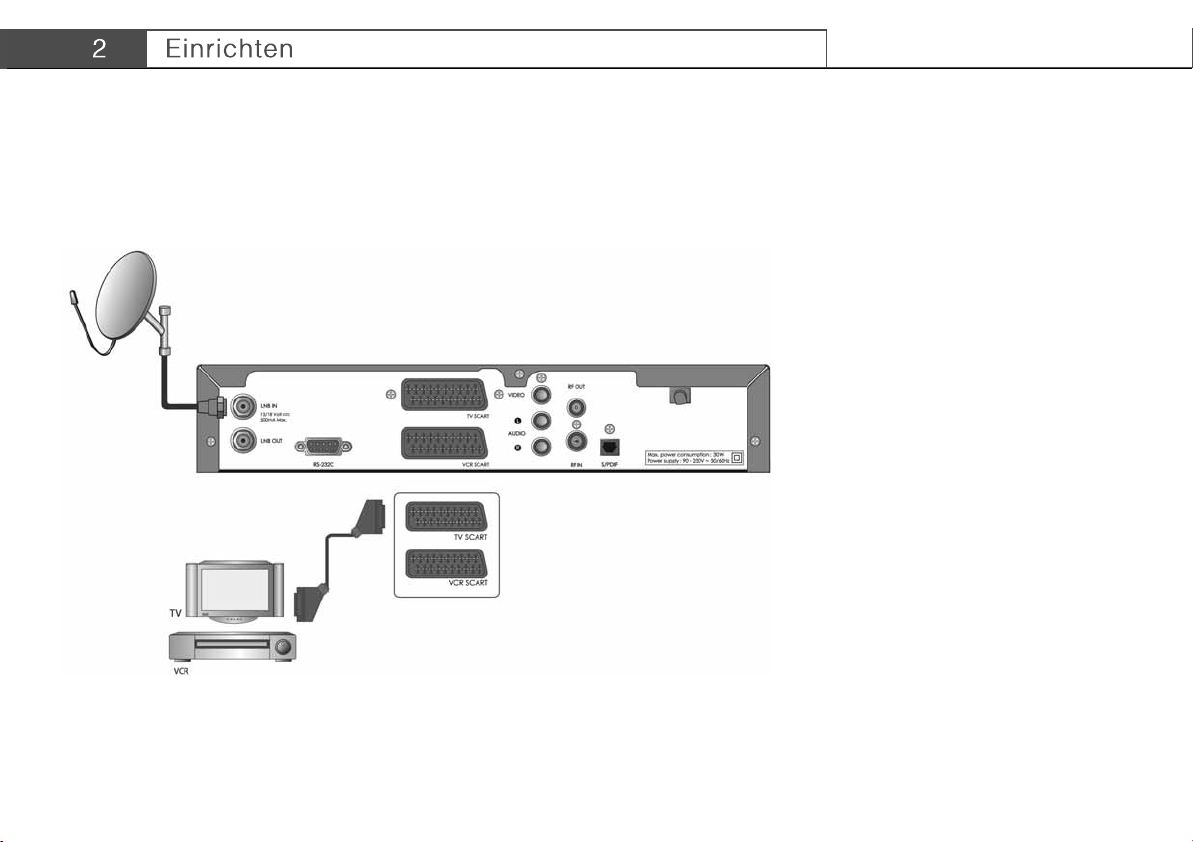
**
In diesem Kapitel wird die Einstellung des Geräts beschrieben. Wählen Sie das für Ihre Anforderungen geeignetste Verfahren aus.
Bevor Sie den Receiver an ein anderes Gerät anschließen, müssen Sie alle Geräte von der Stromversorgung trennen.
Hinweis: Sollten beim Anschließen des Geräts Probleme auftreten, wenden Sie sich an Ihren Fachhändler.
2.1 Anschließen von Antenne/TV/VCR
**
**
1. Schließen Sie die Antenne an den Anschluss LNB IN am Gerät an.
2. Das SCART-Kabel wird entsprechend der vorstehenden Abbildung angeschlossen.
DE 12
Page 14
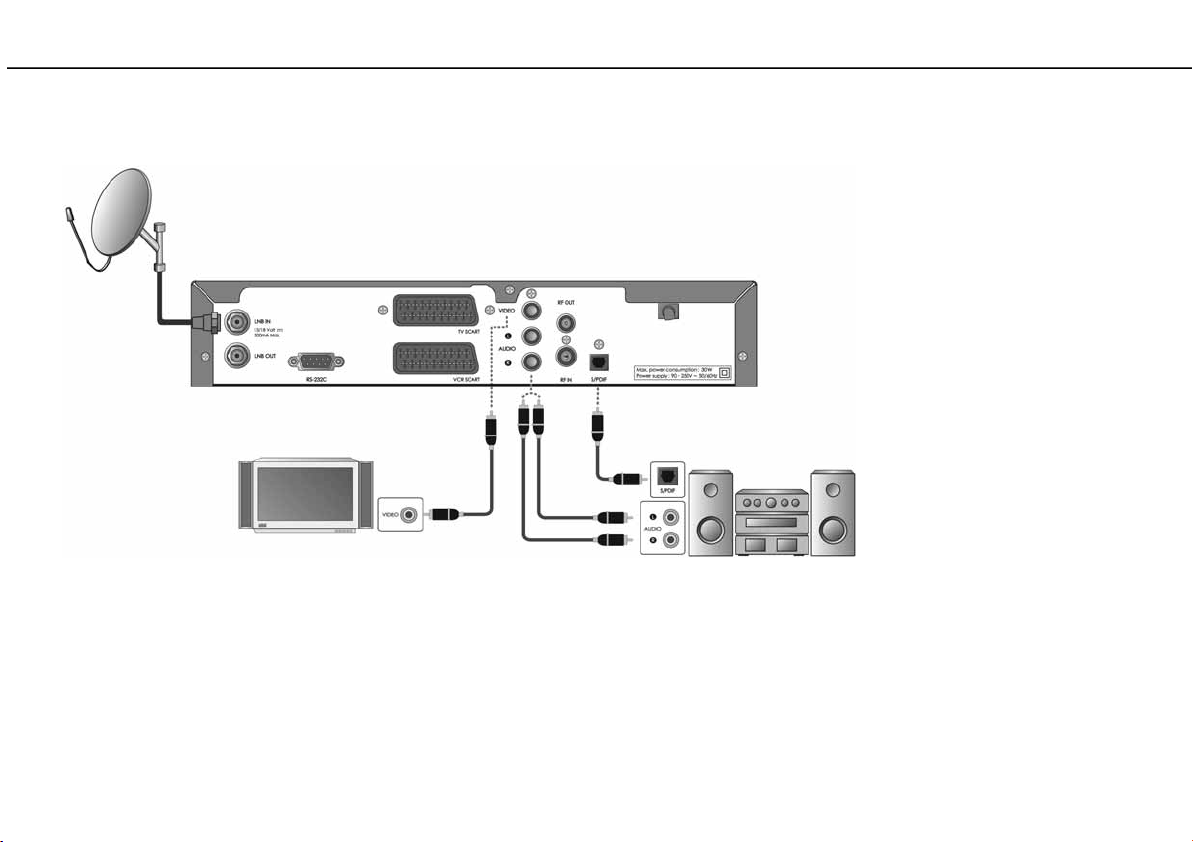
**
2.2 Anschließen des Audiosystems
**
**
1. Schließen Sie den optischen S/PDIF-Anschluss und den Dolby Digital Decoder an, um eine bessere Klangqualität zu erzielen.
DE 13
Page 15

Page 16

**
DE 15
Page 17

**
**
Die Menüstruktur hängt von den Optionen und deren Ausführung ab. So können Sie ganz einfach durch das Menü navigieren:
**
1. Drücken Sie die Taste MENU, um den Hauptmenübildschirm anzuzeigen.
**
2. Wählen Sie die gewünschte Option mit der Taste aus.
**
3. Drücken Sie die Taste OK, um von einem Menü in ein Untermenü zu gelangen.
**
4. Drücken Sie die Taste , um Optionswerte auszuwählen.
**
5. Drücken Sie die Taste , um die Optionsliste zu öffnen, und drücken Sie die Taste EXIT, um die Optionsliste zu schließen.
**
6. Drücken Sie die Taste EXIT, um zum übergeordneten Menü zurückzukehren.
**
7. Drücken Sie die Taste MENU, um das Menü auszublenden.
**
**
Hinweis: Einige Menüoptionen sind zugriffsgesteuert. Beim Zugriff auf ein geschütztes Menü werden Sie aufgefordert, den
PIN-Code einzugeben. Geben Sie Ihren PIN-Code über die ZIFFERNTASTEN ein. Der Standard-PIN-Code ist
auf „0000“ eingestellt.
DE 16
Page 18

**
Wenn Sie das Gerät nach dem Kauf zum ersten Mal einschalten, wird der Bildschirm zum Auswählen der Sprache automatisch gestartet.
Wählen Sie die gewünschte Sprache mit der Taste
**
, und drücken Sie die Taste OK. Das Menü Antenneneinstellungen wird angezeigt.
4.1 Antenneneinstellung
Sie können die Antennen- und LNB-Informationen so einstellen, dass Programme über die Antenneneinstellungen gesucht werden
(MENU-Installation-Programmsuchlauf-Antenneneinstellungen).
**
Alternativer Satellit: Wählen Sie einen alternativen Satelliten, der verschiedene
•
Einstellkombinationen für den Suchlauf bietet. Alternativer Satellit 16 ist für
SMATV vordefiniert.
Satellitenname: Anzeige der Satellitenliste nach Namen sortiert. Wenn der
•
gewünschte Satellitenname nicht angegeben ist, wählen Sie „Benutzerdefiniert“.
Sie können den Satellitennamen über die Tastatur auf dem Bildschirm
eingeben.
LNB Frequenz: Wählen Sie die L.O.-Frequenz (lokale Oszillatorfrequenz) des
•
LNB.
22KHZ Puls: Bei Verwendung der 22-kHz-Pulsumschaltung wählen Sie
•
„Aktiviert“. Andernfalls wählen Sie „Deaktiviert“.
DiSEqC-Eingang: Wenn Sie den DiSEqC-Schalter (Digital Satellite Equipment
•
Control) verwenden, um mehrere Antennen oder LNBs anzuschließen, wählen
Sie DiSEqC-Eingang für den Anschluss von Antenne oder LNB.
Motorisiertes System: Wählen Sie bei Verwendung des motorisierten Systems „DiSEqC 1.2“ oder „USALS“. Andernfalls wählen Sie
•
„Deaktiviert“. Wenn das motorisierte System auf „DiSEqC 1.2“ oder „USALS“ eingestellt ist, wird der DiSEqC-Eingang deaktiviert.
LNB-Spannung: Sie können zwischen „Standardspannung“ und „hoher“ Spannung wählen.
•
LNB Spannung: Sie können „Ein“ oder „Aus“ wählen.
•
**
Drücken Sie nach Abschluss der Einstellungen die Taste OK, um zum Menü Manueller Suchlauf zu gelangen.
**
Hinweis: Wenn Sie nach Auswahl von „USALS“ unter Motorisiertes System die Taste i drücken, wird der Bildschirm
USALS-Einstellung angezeigt.
DE 17
Page 19

**
4.2 Manueller Suchlauf
Sie können Programme des ausgewählten Satelliten mithilfe der Transponderinformationen nach Transpondern sortiert suchen.
**
• Alternativer Satellit: Wählen Sie einen alternativen Satelliten, der
verschiedene Einstellkombinationen für den Suchlauf bietet. Alternativer
Satellit 16 ist für SMATV vordefiniert.
• Frequenz: Geben Sie die Transponderfrequenz ein.
• Polarisation: Wählen Sie den Polarisationstyp aus:
• Symbolrate: Wählen Sie die Symbolrate des Transponders aus, oder
geben Sie sie ein.
• FEC: Wählen Sie FEC (Forward Error Correction) aus.
• Netzanbieter Suchlauf: Wenn Sie Programme für mehrere Transponder
suchen möchten, wählen Sie „Ja“. Andernfalls wählen Sie „Nein“.
• Automatisch überspringen: Wenn Sie sämtliche verschlüsselte
Programmsuchläufe überspringen möchten, wählen Sie „Ja“. Andernfalls
wählen Sie „Nein“.
• Fortgeschrittener Suchlauf: Geben Sie im fortgeschrittenen Modus die
Videopaket-ID (PID), Audio-PID und PCR-PID ein.
**
Nachdem Sie die Suchparameter eingestellt haben, drücken Sie die Taste OK , um den Programmsuchlauf zu starten. Warten Sie, bis
der Vorgang abgeschlossen ist. Nach Beendigung des Suchlaufs wird das Ergebnisfenster angezeigt. Sie können die Programme mit
der Taste
Bildschirm zeigt die Anzahl der gefundenen Programme und Informationen zum Transponder an.
Zum Speichern der gefundenen Programme drücken Sie die Taste OK.
**
Hinweis:
• Wenn die Antenne ordnungsgemäß eingerichtet ist, bewegen sich der Signalstärkebalken und der Qualitätsbalken an der
Bildschirmunterseite nach oben.
• Drücken Sie die Taste EXIT , um den Suchlauf zu stoppen.
und der ROTEN Taste löschen. Um den Löschvorgang abzubrechen, drücken Sie die ROTE Taste erneut. Der
DE 18
Page 20

**
4.3 Satelliteneinstellungen
Dieses Menü wird nur angezeigt, wenn Sie Motorisiertes System im Menü Antenneneinstellungen aktivieren und die Taste OK
drücken, wenn Alternativer Satellit im Menü Manueller Suchlauf ausgewählt wurde.
**
• Satellitenname: Wählen Sie einen Satelliten aus, um eine Motorantenne zu identifizieren. Wenn der gewünschte Satellitenname
nicht angegeben ist, wählen Sie „andere“.
• Motorbewegung: Im Benutzermodus dient diese Option zum Feinabstimmen der Motorposition. Im Einrichtermodus dient sie zum
manuellen Suchen der Satellitenposition.
• Motorsteuerung: Sie können aus folgenden Optionen auswählen:
Suchlauf, Gehe zu, Speichern oder Neu einstellen.
**
- Suchlauf: Suchen nach Programmen auf dem ausgewählten Transponder.
- Gehe zu: Ausrichten des Motors auf die gespeicherte Position des
ausgewählten Satelliten.
- Speichern: Speichern der aktuellen Motorposition für den ausgewählten
Satelliten.
- Neu einstellen: Zurücksetzen aller gespeicherten Motorpositionen im
Verhältnis zur Position 0. (Nur im Einrichtermodus)
• DiSEqC Befehlsmodus: Wählen Sie den Modus „Einrichter“ oder
„Benutzer“.
**
In der folgenden Tabelle sind die Werte der Motoreinstellungsoptionen angegeben.
**
DiSEqC Befehlsmodus Motorbewegung Motorsteuerung
Einrichter Ost / Stopp / West
Benutzer Stopp(60E) ~Stopp(0) ~Stopp(60W) Suchlauf / Gehe zu / Speichern
Suchlauf / Gehe zu / Speichern / Neu
einstellen
DE 19
Page 21

**
Um die unter Motorantenne gespeicherte Satellitenposition zu initialisieren, setzen Sie DiSEqC Befehlsmodus auf „Einrichter“,
Motorsteuerung auf „Neu einstellen“, und drücken Sie dann die Taste OK. Eine Warnmeldung wird angezeigt. Um den Vorgang fortzusetzen,
drücken Sie die Taste OK.
Um die Motorposition für die einzelnen Satelliten manuell einzustellen, wählen Sie den gewünschten Satellitenamen, setzen Sie DiSEqC
Befehlsmodus auf „Einrichter“ und dann Motorbewegung auf eine der Optionen „Ost“, „Stopp“ oder „West“. Der Motor setzt sich in
Bewegung. Der Signalstärkepegel und der Qualitätsbalken an der Bildschirmunterseite zeigen die optimale Position des Spiegels an. Setzen
Sie Motorsteuerung auf „Speichern“, wenn Sie die optimale Position gefunden haben, und drücken Sie die Taste OK, um die Position zu
speichern.
Um den Motor in die voreingestellte Satellitenposition zu bewegen, wählen Sie den gewünschten Satellitennamen, setzen Sie DiSEqC
Befehlsmodus auf „Benutzer“, Motorsteuerung auf „Gehe zu“ und Motorbewegung auf den gewünschten Wert. Mithilfe der Motorbewegung
wird die Motorposition feinabgestimmt. Drücken Sie die Taste OK. Der Motor bewegt sich in die Position des ausgewählten Satelliten.
**
4.4 Drehbereich des Motors einstellen
Um dieses Menü aufzurufen, drücken Sie die ROTE Taste im Menü Satelliteneinstellungen. Um Schäden an der Antenne zu
verhindern, können Sie den Höchstwert sowohl in östlicher als auch in westlicher Richtung einstellen.
**
• Drehbereich setzen: Wenn Drehbereich setzen auf „Aktiviert“ eingestellt
ist, bewegt sich der Motor nicht über den Drehbereich hinaus. Wenn
Drehbereich setzen auf „Deaktiviert“ gesetzt ist, wird die Einstellung
freigegeben.
• Motorbewegung: Sie können aus „Ost“, „Stopp“ oder „West“ auswählen.
• Ost-Begrenzung speichern: Sie können die Ost-Begrenzung speichern.
• West-Begrenzung speichern: Sie können die West-Begrenzung
speichern.
DE 20
Page 22

**
4.5 USALS-Einstellung
Dieses Menü wird nur angezeigt, wenn Sie im Menü Motorisiertes System die Option „USALS“ wählen und im Menü
Antenneneinstellungen die Taste i drücken.
**
• Satellitenname: Anzeige der Satellitenliste nach Namen sortiert. Wenn der
gewünschte Satellitenname nicht angegeben ist, wählen Sie
„Benutzerdefiniert“. Sie können den Satellitennamen über die Tastatur auf
dem Bildschirm eingeben.
• Mein Längengrad-Standort: Geben Sie den Längengrad-Standort ein.
• Mein Breitengrad-Standort: Geben Sie den Breitengrad-Standort ein.
**
Hinweis: Die Werte für Mein Längengrad-Standort und Mein
Breitengrad-Standort werden nach der erstmaligen Einstellung
gespeichert.
DE 21
Page 23

**
4.6 Automatischer Suchlauf
Wenn der Satellit Programme entsprechend den Antenneneinstellungen auswählen soll, können Sie das Programm automatisch
suchen, ohne weitere Daten einzugeben.
Zum Aufrufen des Menüs Automatischer Suchlauf drücken Sie die Taste MENU, und wählen Sie dann
Installation-Programmsuchlauf-Automatischer Suchlauf aus.
**
• Alternativer Satellit: Wählen Sie einen alternativen Satelliten, der
verschiedene Einstellkombinationen für den Suchlauf bietet. Der
Satellitenname wird automatisch angezeigt. Alternativer Satellit 16 ist für
SMATV vordefiniert.
**
• Automatisch überspringen: Wenn Sie sämtliche verschlüsselte
Programmsuchläufe überspringen möchten, wählen Sie „Ja“. Andernfalls
wählen Sie „Nein“.
**
• Suchlauf Typ: Wenn Sie in allen Tuner-Feldern (950~2150 MHz)
Programme suchen möchten, wählen Sie „Detailliert“. Andernfalls wählen
Sie „Schnell“, um Programme mit den voreingestellten Parametern zu
suchen. Im Modus „Detailliert“ können Sie die gewünschte Symbolrate
hinzufügen.
**
• Netzanbieter Suchlauf: Wenn Sie Programme für mehrere Transponder
suchen möchten, wählen Sie „Ja“. Andernfalls wählen Sie „Nein“. Wenn Sie
die Einstellung abgeschlossen haben, drücken Sie die Taste OK,umden
Programmsuchlauf zu starten.
**
DE 22
Page 24

**
5.1 Anzeigen von Programmen
Sie können das Programm mit den Tasten CH-/CH+, oder den ZIFFERNTASTEN umschalten. Außerdem können Sie die
Service-Liste oder den Programmführer verwenden.
Mit der Taste V-/V+ oder
**
Programminformationen (Info-Box)
Die Info-Box wird bei jeder Programmumschaltung eine bestimmte Zeit lang angezeigt. Sie können die Programminformationen
anzeigen, indem Sie die Taste i während eines Programms drücken. Ausführliche Informationen zum aktuellen Programm erhalten Sie
durch zweimaliges Drücken der Taste i. Falls die Programminformationen mehr als eine Seite umfassen, können Sie mit der Taste
vor- und zurückblättern. Drücken Sie die Taste EXIT, um die Info-Box auszublenden.
Die Anzeigedauer der Info-Box können Sie in MENU-Installation-Systemeinstellung-Andere Einstellungen-Info. Box
Anzeigedauer einstellen.
**
**
Steht für Kindersicherung.
Gibt das Mindestalter an, für das das Programm bestimmt
ist.
Wird nur angezeigt, falls die Sendung vorgemerkt wurde.
Wird nur angezeigt, falls das Programm gesperrt ist.
können Sie die Tonlautstärke einstellen.
Wird nur angezeigt, falls das Programm verschlüsselt ist.
Wird nur angezeigt, falls Untertitel verfügbar sind.
Wird nur angezeigt, falls Videotext verfügbar ist.
Wird nur angezeigt, falls die Sendung in Dolby Digital ausgestrahlt
wird.
DE 23
Page 25

**
5.2 Ändern der Sprache
Wenn das aktuelle Programm Untertitelinformationen bietet, wird auf der Info-Box das Untertitelsymbol angezeigt. Die
Untertitelsprache können Sie mit der Taste UNTERTITEL auswählen. Sie können eine Standard-Untertitelsprache in
MENU-Installation-Systemeinstellung-Spracheinstellung-Untertitelsprache auswählen.
Falls das aktuelle Programm in mehreren Audiosprachen verfügbar ist, können Sie mit der Taste SOUNDTRACK auswählen, in
welcher Sprache das Programm wiedergegeben wird. Sie können die Standard-Audiosprache in
MENU-Installation-Systemeinstellung-Spracheinstellung-Audiosprache auswählen.
Sie können außerdem eine Standard-OSD-Sprache in MENU-Installation-Systemeinstellung-Spracheinstellung-Menüsprache
auswählen.
**
5.3. Videotext
Wenn das Programm Videotext unterstützt, wird das Videotextsymbol in der Info-Box angezeigt. Zum Aufrufen des Videotextmodus
verwenden Sie die Taste UNTERTITEL, um Videotext anzuzeigen.
Zum Anzeigen des Videotextmenüs drücken Sie die Taste MENU im Videotextmodus. Wählen Sie mit der Taste
Videotext-Funktion, und drücken Sie die Taste OK. Die Videotextseite zeigen Sie mit den Tasten CH-/CH+,
ZIFFERNTASTEN an.
**
Videotext-Funktionen
**
Index Zurück zur Indexseite. Wenn es keine Indexseite gibt, wird direkt zu Seite 100 gesprungen.
Unterseite Durchsuchen der Unterseite mit dem von den Benutzern erstellten Untercode. Anzeige der aktuellen
Zeit, wenn der Videotextmodus nicht ausgeführt wird.
MIX Anpassen der Transparenz des Videotextbildschirms.
Abbrechen Ausblenden des Videotexts mit Ausnahme der Seitenzahl.
Einblenden Anzeigen versteckter Informationen.
Verdoppeln Verdoppeln der Schriftgröße des angezeigten Texts.
Seite
Beibehalten der aktuellen Seite ohne Aktualisierung.
beibehalten
die gewünschte
RECALL oder den
DE 24
Page 26

**
5.4 Einstellen der Programmeigenschaften
Sie können das aktuelle Programm zur Favoritengruppe hinzufügen. Außerdem
können Sie während eines Programms das aktuelle Programm sperren,
entsperren, überspringen oder löschen.
Gehen Sie dazu folgendermaßen vor:
1. Drücken Sie während eines Programms die Taste OK. Die Service-Liste
wird auf dem Bildschirm angezeigt.
Sie können die Service-Liste auch mit MENU-Programm wählen-Einfach
(oder Fortgeschritten) anzeigen. Den Programmlistentyp (Alle, Favoriten,
Sendergruppe, Satelliten, Alphabet) wählen Sie durch Drücken einer
FARBTASTE.
2. Drücken Sie die Taste MENU, während die Service-Liste angezeigt wird.
3. Wählen Sie die gewünschte Option (Favoriten/Sperren oder
Entsperren/Überspringen/Löschen) mit der Taste
die Taste OK oder
4. Drücken Sie nach dem Einstellen der Eigenschaften eines Programms die
Taste OK, um die Änderungen zu speichern.
**
Hinweis:
• Beim Entsperren eines Programms werden Sie aufgefordert, Ihren PIN-Code einzugeben. Der standardmäßige PIN-Code lautet
„0000“.
• Beim Umschalten in ein gesperrtes Programm müssen Sie den PIN-Code eingeben, um das Programm sehen zu können.
• Mit der Taste CH-/CH+ können Sie ein übersprungenes Programm nicht sehen. Sie können das übersprungene Programm jedoch
mit den ZIFFERNTASTEN oder der Service-Liste sehen.
• EDetaillierte Informationen zum Registrieren aller Programme als Favoritenprogramm finden Sie unter 6.3 Bearbeiten von
Favoriten.
.
, und drücken Sie
DE 25
Page 27

**
DrücEs gibt fünf verschiedene Programmlistenarten: Alle, Favoriten, Sendergruppe, Satelliten, Alphabet. Damit finden Sie Programme,
die Sie interessieren, schnell und einfach.
Die Programmliste „Alle“ zeigt alle gesuchten TV- oder Radioprogramme nach Programmnummer sortiert an. Die Programmliste
„Favoriten“ zeigt Lieblingsprogramme mit automatischen Untergruppen und vier Untergruppen an, mit denen Sie Programme nach
Ihren Vorlieben bearbeiten können. Die Programmliste „Sendergruppe“ zeigt Programme mit verschiedenen Senderuntergruppen an.
Die Programmliste „Satelliten“ zeigt nach Satelliten klassifizierte Programme an. Die Programmliste „Alphabet“ zeigt alle gesuchten TVoder Radioprogramme nach Programmnamen sortiert an.
**
6.1 Umschalten von Programmen
1. Drücken Sie während eines Programms die Taste OK, um die gewählte
Service-Liste anzuzeigen. Sie können die Service-Liste auch mit
MENU-Programm wählen-Einfach (oder Fortgeschritten) anzeigen.
2. Drücken Sie eine FARBTASTE, um die entsprechende Service-Liste
anzuzeigen.
ROT (Programmliste „Alle“), GRÜN (Programmliste „Favoriten“), GELB
(Programmliste „Sendergruppe“), BLAU (Programmliste „Satelliten“),
WEISS (Programmliste „Alphabet")
3. Wählen Sie mit den Tasten
ein Programm aus, und drücken Sie die Taste OK, um zum gewünschten
Programm umzuschalten.
**
Hinweis:
• Wenn Sie bei angezeigter Service-Liste die Taste TV/RADIO drücken,
können Sie zwischen TV-Service-Liste und Radio-Service-Liste wechseln.
• In dieser Service-Liste können Sie auch die Programmeigenschaften
einstellen. Drücken Sie die Taste MENU, während die Service-Liste
angezeigt wird. Weitere Informationen finden Sie unter 5.4 Einstellen der
Programmeigenschaften.
, CH-/CH+ oder den ZIFFERNTASTEN
DE 26
Page 28

**
6.2 Bearbeiten von Programmen
TV- oder Radioprogramme können Sie mit TV-Programme bearbeiten
(MENU-Installation-Kanäle bearbeiten-TV-Programme bearbeiten-Alle
Programme bearbeiten) oder mit Radioprogramme bearbeiten
(MENU-Installation-Kanäle bearbeiten-Radioprogramme bearbeiten-Alle
Programme bearbeiten) bearbeiten. Sie werden aufgefordert, Ihren PIN-Code
einzugeben. Der standardmäßige PIN-Code lautet „0000“.. Bevor Sie den
Bildschirm TV/Radioprogramme bearbeiten beenden, werden Sie
aufgefordert, die Änderungen zu speichern. Wenn Sie die Änderungen
speichern möchten, wählen Sie OK, und drücken Sie die Taste OK.
**
Sie können Programme löschen, verschieben, sperren oder entsperren,
überspringen und umbenennen.
Mit der Taste können Sie ein Programm auswählen. Drücken Sie
dann eine FARBTASTE, um den entsprechenden Vorgang wie auf dem
Bildschirm beschrieben auszuführen.
Wenn Sie ein Programm umbenennen, wird auf dem Bildschirm eine Tastatur
angezeigt. Sie können den Namen über die Tastatur ändern. Wählen Sie mit
der Taste
gewünschte Zeichen einzugeben. Nachdem Sie den neuen Namen eingegeben
haben, drücken Sie die GELBE Taste, um ihn zu speichern.
• Zum Löschen eines Zeichens drücken Sie die BLAUE Taste.
• Zum Umschalten zur Standardtastatur drücken Sie die ROTE Taste.
• Zum Umschalten zur erweiterten Tastatur drücken Sie die GRÜNE Taste.
**
Hinweis: Sie müssen Ihren PIN-Code mit den ZIFFERNTASTEN eingeben,
um die gesperrten Programme ansehen zu können.
ein Zeichen aus, und drücken Sie die Taste OK,umdas
DE 27
Page 29

**
6.3 Bearbeiten von Favoriten
Mit Favoriten-TV-Programme bearbeiten (MENU-Installation-Kanäle bearbeiten-TV-Programme bearbeiten-Favoriten
bearbeiten A~D) oder mit Favoriten-Radioprogramme bearbeiten (MENU-Installation-Kanäle bearbeiten-Radioprogramme
bearbeiten-Favoriten bearbeiten A~D) können Sie Programme zu Favoritengruppen hinzufügen. Bevor Sie den Bildschirm
Favoritenprogramme bearbeiten beenden, werden Sie aufgefordert, die Änderungen zu speichern. Wenn Sie die Änderungen
speichern möchten, wählen Sie OK, und drücken Sie die Taste OK.
Der Bildschirm Favoriten-TV-/Radioprogramme bearbeiten besteht aus
Favoritengruppe und Favoritenliste auf der linken Bildschirmseite und
Service-Liste auf der rechten Seite. Mit der Taste
in der Reihenfolge Favoritengruppe, Favoritenliste und Service-Liste
verschieben. Mit der Taste
Reihenfolge.
Um Programme zu einer Favoritenliste hinzuzufügen, wählen Sie mit der Taste
in der Service-Liste ein Programm aus, und drücken Sie die Taste OK .
Weitere Informationen zum Bearbeiten der Programme in der Favoritenliste
finden Sie unter 6.2 Bearbeiten von Programmen.
verschieben Sie die Markierung in umgekehrter
können Sie die Markierung
DE 28
Page 30

**
6.4 Bearbeiten von Netzanbietern
Sie können Netzanbieter löschen, verschieben und umbenennen. Zum
Aufrufen des Menüs Netzanbieter bearbeiten gehen Sie zu
MENU-Installation-Kanäle bearbeiten-Netzanbieter bearbeiten.
Mit der Taste
dann eine FARBTASTE, um den entsprechenden Vorgang wie auf dem
Bildschirm beschrieben auszuführen.
Mit der Taste
und Service-Liste verschieben. Mit der Taste
in umgekehrter Reihenfolge. Weitere Informationen zum Umbenennen eines
Netzanbieters finden Sie unter 6.2 Bearbeiten von Netzanbietern.
können Sie einen Netzanbieter auswählen. Drücken Sie
können Sie die Markierung in der Reihenfolge Netzanbieterliste
verschieben Sie die Markierung
DE 29
Page 31

**
6.5 Löschen von Satelliten
Sie können Satelliten und Transponder löschen.
Zum Aufrufen des Menüs Satelliten löschen gehen Sie zu MENU-Installation-Kanäle bearbeiten-Satelliten löschen.
Der Bildschirm Satelliten löschen besteht aus einer Satellitenliste auf der
linken Bildschirmseite und einer Transponderliste und Service-Liste auf der
rechten Seite. Mit der Taste
Satellitenliste, Transponderliste und Service-Liste verschieben. Mit der Taste
verschieben Sie die Markierung in umgekehrter Reihenfolge.
Sie können einen Satelliten in der Satellitenliste oder einen Transponder in der
Transponderliste mit der Taste auswählen. Drücken Sie dann die ROTE
Taste, um den ausgewählten Satelliten oder Transponder zu löschen.
**
Hinweis: Sie sollten mindestens einen Satelliten einschalten.
können Sie die Markierung in der Reihenfolge
DE 30
Page 32

**
Der Programmführer liefert basierend auf Datum und Uhrzeit
Programminformationen zu allen Programmen. Darüber hinaus lassen sich
damit Programme bequem im Modus „Jetzt“, „Nächste“, „Wöchentlich“ oder
„Schnell“ anzeigen. Hiermit können Sie nach dem gewünschten Programm
suchen und es ansehen oder reservieren.
Zum Aufrufen des Programmführerbildschirms drücken Sie einfach die Taste
GUIDE oder wählen ihn mit MENU-TV PROGRAMMFÜHRER aus. Zum
Schließen dieses Bildschirms drücken Sie die Taste GUIDE oder EXIT.
**
Gehen Sie folgendermaßen vor, um im Programmführer zu navigieren:
• Drücken Sie die ROTE Taste, um die aktuelle oder nächste Programmliste
anzuzeigen.
• Drücken Sie die GRÜNE Taste, um die Programmliste für eine Woche
anzuzeigen.
• Drücken Sie die GELBE Taste, um die Liste der reservierten Programme
anzuzeigen.
• Drücken Sie die BLAUE Taste, um den einfachen Programmführer
anzuzeigen. Man bezeichnet diesen auch als Quick Guide (Schnellen
Programmführer).
**
DE 31
Page 33

**
• Drücken Sie die WEISSE Taste, um das ausgewählte Programm im Modus
„Jetzt“, „Nächste“, „Wöchentlich“ oder „Schnell“ zu reservieren.
• Drücken Sie die WEISSE Taste, um den Reservierungsmodus zu ändern
oder die Reservierung im Modus „Reserviert“ abzubrechen.
• Mit der Taste
Programmumschaltung mit der Taste
das ausgewählte Programm auf der rechten Bildschirmseite anzuzeigen.
• Wählen Sie im wöchentlichen Modus einen Tag mit der Taste aus, und
drücken Sie die Taste OK.
Hinweis:
• Drücken Sie die Taste TV/RADIO, um auf den Radioprogrammführer umzuschalten.
• Die Reservierungssymbole zu den reservierten Programmen im Programmführer hängen vom Reservierungstyp ab.
Einmal Einmalige Reservierung des Programms.
Täglich Tägliche Reservierung des Programms.
Wöchentlich Reservierung des Programms einmal pro Woche.
• Passen Sie die Reservierung entsprechend an, falls es zu Programmüberschneidungen kommt. Falls das Programm ganz oder zu
bestimmten Zeiten gesperrt ist, werden Sie aufgefordert, Ihren PIN-Code einzugeben, um die Reservierung abzuschließen.
oder CH-/CH+ wählen Sie ein Programm aus. Bei der
drücken Sie die Taste OK,um
DE 32
Page 34

**
In diesem Kapitel wird das Menü beschrieben, in dem Sie das Gerät individuell anpassen können.
**
8.1 Kindersicherung
Im Menü Kindersicherung (MENU-Kindersicherung) können Sie den Zugriff
auf Programme mithilfe von Alterseinschränkungen kontrollieren.
Legen Sie die Alterseinschränkung nach Altersfreigabe fest. Mit „Keine
Einschränkung“ können Sie Programme ohne Sperre ansehen. Sie können alle
Programme unabhängig von der Altersfreigabe sperren. Für gesperrte
Programme benötigen Sie Ihren PIN-Code.
Wir empfehlen Ihnen, aus Sicherheitsgründen den alten PIN-Code regelmäßig
zu ändern. Sollten Sie Ihren PIN-Code vergessen haben, wenden Sie sich bitte
an Ihren Händler vor Ort.
**
8.2 Systemeinstellung
Im Menü Systemeinstellung (MENU-Installation-Systemeinstellung) können Sie Sprache, Uhrzeit, Audio/Video-Ausgang, UHF
Abstimmung, OSD-Tansparenz, Anzeigedauer der Info-Box und den Umschaltmodus zu reservierten Programmen einstellen.
1. Spracheinstellung
Sie können die Standardsprache für Menü, Ton und Untertitel festlegen.
2. Zeiteinstellung
Sie können die aktuelle Zeit einstellen und das Gerät automatisch ein- oder ausschalten. Wenn Sie die Weck- und Schlafzeit
eingestellt haben, wird das Gerät jeden Tag ein- und ausgeschaltet.
DE 33
Page 35

**
3. A/V Ausgangseinstellungen
In diesem Menü können Sie den Audio- und Videoausgang einstellen, das Bildschirmverhältnis auf Ihr Fernsehgerät abstimmen, das
Anzeigeformat entsprechend des Bildschirmverhältnisses auswählen, den TV-Standard auswählen und den NTSC-Modus einstellen.
Soweit möglich, können Sie den Dolby Digital-Audio Stream durch Auswahl von „Ein“ in der Dolby Digital-Einstellung wählen.
4. UHF Abstimmung
Sie können die UHF-Kanäle für Ihr Fernsehgerät auswählen und die Feinabstimmung vornehmen. Kanalbereich und Frequenz ändern
sich entsprechend des PAL-Standards.
5. Andere Einstellungen
Sie können den Transparenzgrad des Onscreen-Displays (OSD) einstellen, die
Anzeigedauer der Info-Box beim Programmwechsel festlegen und den
automatischen oder manuellen Modus beim Wechsel zu reservierten
Programmen auswählen.
DE 34
Page 36

**
9.1 Status
Im Menü Status (MENU-Installation-Status) finden Sie Prüftools, wie z.B. Informationen über den Systemstatus und die Signalstärke
des Programms.
1. Empfängerstatus
Es werden Informationen über Geräteseriennummer, Smartcard-Version,
Version des CI-Moduls, Loader-Version und Software-Version angezeigt. Diese
Informationen benötigen Sie eventuell, wenn Sie sich zur Lösung eines
Problems an Ihren Programmanbieter oder Fachhändler wenden.
2. IRD Information
Hier finden Sie Informationen über das Zugangsmodul – CI-Modul und
Smartcard.
3. Signalerfassung
Sie können den Signalpegel und die Signalqualität des aktuellen Programms
anzeigen.
4. Software-Aktualisierung
Ausführliche Informationen zur Software-Aktualisierung finden Sie unter 11. Softwareaktualisierung.
**
9.2 CI-Schnittstelle
In diesem Menü können Sie den aktuellen Status des CI-Moduls abfragen.
DE 35
Page 37

**
9.3 Standardeinstellung
**
Im Menü Standardeinstellung (MENU-Installation-Standardeinstellung)
können Sie die werkseitigen Einstellungen des Geräts wiederherstellen. Sie
werden aufgefordert, Ihren PIN-Code einzugeben. Der standardmäßige
PIN-Code lautet „0000“..
Nach Beendigung der Standardeinstellung wird der Bildschirm
Programmsuchlauf angezeigt. Weitere Informationen finden Sie in Kapitel 4.
Suchen von Programmen.
**
Warnung:
Bitte beachten Sie, dass nach der Ausführung der Standardeinstellung alle
Daten mit Ausnahme des angepassten PIN-Codes auf die werkseitigen
Einstellungen zurückgesetzt werden.
DE 36
Page 38

**
Das Gerät liefert verschiedene Anwendungen: Kalender, Biorhythmus und Spiele.
Diese Anwendungen finden Sie unter MENU-Anwendung.
**
1. Kalender
Sie sehen den angegebenen Monatskalender. Drücken Sie die Taste ,
um das Jahr zu ändern. Drücken Sie die Taste
Drücken Sie die Taste OK oder EXIT, um zum vorherigen Menu
zurückzukehren.
, um den Monat zu ändern.
2. Biorhythmus
Sie können Ihr Geburtsjahr und -datum einstellen, um Ihren aktuellen
Biorhythmusstatus anzuzeigen. Drücken Sie die Taste
Schritt zu gelangen. Drücken Sie die Taste
Schritt zu ändern. Drücken Sie die Taste EXIT, um zum vorherigen Menü
zurückzukehren.
um einen Wert in diesem
, um zum nächsten
3. Spiele
Mit der Taste wählen Sie Spiele aus. Verwenden Sie die Tasten
, OK, die FARBTASTEN oder die Taste EXIT entsprechend den
Bildschirmanweisungen.
DE 37
Page 39

**
Um die gewünschte Leistung des Geräts aufrecht zu erhalten, ist es wichtig, stets die aktuelle Software zu verwenden.
**
1. OTA (Over The Air)
OTA, eine Abkürzung für Over–the-Air, ist ein Standard für die Übertragung von Software für Geräte über ein Broadcast-System.
Over-the-Air (OTA) ist einfach eine alternative Möglichkeit zum Herunterladen von Softwareversionen. Der Betreiber behält sich jedoch
das Recht vor, zu bestimmen, wann und wo diese Softwareaktualisierung erfolgt.
Die Softwareaktualisierung wird nur unter folgenden Bedingungen vorgenommen:
**
1. Auf dem Receiver ist die entsprechende Treibersoftware installiert.
Achtung: Falls Sie nicht über die üblichen Treiber verfügen, kann die Software möglicherweise nicht aktualisiert werden,
oder das Gerät kann nach der Aktualisierung nicht mehr betrieben werden.
2. Der Betreiber bietet die Software über ein bestimmtes Satellitensystem an.
3. Die Empfangsanlage ist korrekt auf den Kanal ausgerichtet, den der Betreiber verwendet.
4. Aktualisieren Sie die Software, wenn die Empfangssignalstärke eine hohe Qualität aufweist.
**
Achtung:
• Achten Sie darauf, dass das Gerät während der Softwareaktualisierung nicht abgeschaltet oder vom Stromnetz getrennt wird. Falls
das Gerät während der Softwareaktualisierung abgeschaltet oder vom Stromnetz getrennt wird, kann dies zu schweren Schäden
führen.
• Ziehen Sie während der Softwareaktualisierung nicht an der Signalleitung. Die Aktualisierung könnte dadurch unterbrochen
werden, und das Gerät wäre eventuell nicht mehr funktionstüchtig.
DE 38
Page 40

**
Während der Softwareaktualisierung kann das Gerät nicht verwendet werden. Die Softwareaktualisierung dauert ca. 5 bis 10 Minuten.
Für die Softwareaktualisierung gibt es zwei Möglichkeiten: mittels automatischer Erkennung oder über das Menü
Software-Aktualisierung (MENU-Installation-Status-Software-Aktualisierung).
Beim Einschalten des Geräts kann neue Software gefunden werden. Auf dem Bildschirm sehen Sie die Meldung, dass neue Software
gefunden wurde. Wenn Sie die Software aktualisieren möchten, wählen Sie „Ja“, und drücken Sie die Taste OK. Nach der
Aktualisierung schaltet sich das Gerät automatisch aus und wieder ein.
2. Softwareaktualisierung per PC
Sie können das Gerät direkt an einen PC anschließen und die Software durch Übertragung der neuen Software vom PC aktualisieren.
Führen Sie die folgenden Schritte aus, um neue Software vom PC auf dieses Gerät herunterzuladen.
**
1. Laden Sie die für Ihr Receivermodell bestimmte Software-Datei von der HUMAX-Website auf Ihren Computer herunter
(http://www.humaxdigital.com).
2. Laden Sie das Download-Programm ebenfalls von der HUMAX-Website auf Ihren Computer herunter, und installieren Sie es.
3. Verbinden Sie den Receiver und Ihren PC mit einem seriellen RS-232C-Kabel.
4. Führen Sie das Download-Programm aus, und folgen Sie den Anweisungen auf dem Bildschirm.
5. Drücken Sie die Taste STANDBY, um das Gerät in Betrieb zu nehmen.
**
DE 39
Page 41

**
Lesen Sie erst die folgenden Anweisungen, bevor Sie sich an Ihren Kundendienst vor Ort wenden. Funktioniert das Gerät auch nach
Ausführung folgender Fehlerbehebungsmaßnahmen nicht ordnungsgemäß, wenden Sie sich an Ihren Händler oder Ihr
Kundendienstzentrum vor Ort.
**
1. DIE LED an der Vorderseite leuchtet nicht.
- Überprüfen Sie das Netzkabel, und stellen Sie sicher, dass es an eine geeignete Steckdose angeschlossen ist.
**
2. Kein Bild
- Vergewissern Sie sich, dass sich das Gerät im Betriebsmodus befindet.
- Vergewissern Sie sich, dass das AV-Kabel fest an den Fernseher angeschlossen ist.
- Vergewissern Sie sich, dass das Antennenkabel richtig angeschlossen ist.
- Überprüfen Sie die Helligkeitseinstellung des Fernsehgeräts.
- Vergewissern Sie sich, dass es sich nicht um einen Programmausfall handelt.
**
3. Schlechte Bild- oder Tonqualität
- Vergewissern Sie sich, dass sich kein Mobiltelefon oder Mikrowellenherd in der Nähe des Geräts befindet.
- Prüfen Sie Stärke und Qualität des Signals, die durch bestimmte Wetterbedingungen beeinträchtigt werden können.
- Falls Ihr Spiegel zu klein ist, tauschen Sie ihn gegen einen größeren aus.
- Falls der Rauschfaktor hoch ist, ersetzen Sie das LNB durch ein LNB mit niedrigem Rauschfaktor.
- Falls das LNB beschädigt oder defekt ist, ersetzen Sie es durch ein neues LNB.
**
4. Kein Ton oder schlechte Tonqualität
- Überprüfen Sie die Lautstärkeeinstellung des Fernsehgeräts und des Receivers.
- Überprüfen Sie die Stummschaltung des Fernsehgeräts und des Receivers.
- Drücken Sie die Taste SOUNDTRACK, um den Audiotyp zu ändern.
DE 40
Page 42

**
5. Die Fernbedienung funktioniert nicht
- Zum Bedienen des Geräts über die Fernbedienung sollte der Sender direkt auf den Empfänger am Receiver zeigen.
- Überprüfen Sie die Batterie der Fernbedienung.
**
6. Keine Reservierung möglich
- Vergewissern Sie sich, dass es sich nicht um eine Überschneidung mit einer anderen bereits reservierten Sendung handelt.
- Überprüfen Sie, ob der Hauptschalter ausgeschaltet ist.
**
7. Ein verschlüsseltes Programm wird nicht dekodiert
- Vergewissern Sie sich, dass die richtige Smartcard eingesteckt ist.
- Vergewissern Sie sich, dass die Smartcard richtig eingesteckt ist. Stecken Sie sie neu ein.
- Überprüfen Sie, ob die Smartcard beschädigt ist.
- Vergewissern Sie sich, dass Sie den Dienst abonniert haben.
DE 41
Page 43

**
MPEG-Transportstrom A/V-Dekodierung
Stromversorgung
Bildformat 4:3, 16:9
Videoauflösung 720 x 576, 720 x 480
Audiomodus Mono / Zweikanal / Stereo / Joint
Stereo
Speicher
Flash-Speicher 2MB
Grafik-(MPEG)-Speicher
und Systemspeicher
EEPROM 8KB
RF-Modulator
Ausgangskanal K 21~69
TV-Norm PAL I/G/B/D/K
Voreingestellter Kanal K36
A/V- und Dateneingang/-ausgang
TV SCART
VCR SCART Videoausgang (CVBS, S-Video)
S/PDIF Digitaler Audioausgang, Fiber-Optik
RCA Videoausgang (CVBS)
16 MB
Videoausgang (CVBS, RGB, S-Video)
Audioausgang
Videoeingang (CVBS, RGB, S-Video)
Audioausgang, Audioeingang
(Auflösung: 20 bit)
Audioausgang
Eingangsspannung AC 90 - 250 V, 50/60 Hz
Typ Schaltnetzteil (SMPS)
Leistungsaufnahme Betriebsmodus: Max. 30 W
Standby-Modus: Max. 9 W
Sicherung Separate interne Sicherung und
Blitzschutzsicherung
Allgemeines
Abmessungen 260 mm X 50 mm X 182 mm
Gewicht (Netto) 1,2 kg
Umgebungstemperatur
(Betrieb)
Luftfeuchtigkeit
(Lagerung)
0 bis +45
5 - 95 % rel. Luftfeuchtigkeit (nicht
kondensierend)
DE 42
Page 44

**
Schweiz
Tel: 0900 90 40 40
E-mail: technik@belsat.ch
Website: www.belsat.ch
Language: Deutsch/Französisch/Italienisch
**
Deutschland
Tel: 0180 577 8870 ( 0,12/Min)
Geschäftszeiten: Mo-So 8:00-20:00 Uhr
E-Mail: techinfo@humax-digital.de
Website: www.humax-digital.de
Sprache: Deutsch/Englisch
**
GB
Tel: 0870 247 8800
Geschäftszeiten: Mo-Fr 08:30-18:00 Uhr
E-Mail: uksupport@humax-digital.co.uk
Website: www.humax-digital.co.uk
Sprache: Englisch
Naher Osten (Dubai, VAE)
Tel: +971 (0)4 359 2323
Geschäftszeiten: Sa-Do 9:00-20:00 Uhr (Fr
geschlossen)
E-Mail: callcenterME@humaxdigital.com
Website: www.humaxarabia.com
Sprache: Arabisch/Englisch
**
Australien
Tel: 1800 613 011
Geschäftszeiten: Mo-Fr 09:00-17:30 Uhr
E-Mail: techinfoau@humaxdigital.com
Website: www.humaxdigital.com/australia
Sprache: Englisch
**
Italien
Tel: 899 100 080 ( 1 + MwSt/Min.)
Geschäftszeiten: Ortszeit in Italien (GMT+1)
Ortszeit in Italien (GMT+1)
Sprache: Italienisch
**
DE 43
Page 45

**
Schweden
Tel: +46 (0)550 85527
Geschäftszeiten: Mo-Fr 08:00-16:30 Uhr
Sprache: Schwedisch/Englisch
**
Finnland
Tel: 09 56186366
Geschäftszeiten: Mo-Fr 08:00-16:00 Uhr
Sprache: Finnisch/Englisch
**
Österreich
Tel: Tel: 0820 400675 ( 0,12/Min)
**
Hinweis: Support für die Reparatur von Hardware finden Sie auf unserer Website.
DE 44
Page 46

HUMNO-VACISwiss.100GB/DE
